엑셀 Excel 필터 후 변경되는 순번 일련번호 순서대로 나오게 하기
엑셀 프로그램에 데이터 입력 후 차트나 수식을 이용해서 통계를 산출하기도 합니다.
필요에 따라 입력한 데이터를 필터 설정을 해서 원하는 값만 나오도록 하여 볼 수 있는데요.
데이터 중 일련번호가 있다면 필터 설정 후 검색 대상에서 제외된 항목에 의해 번호가 가려지게 됩니다.
필터 적용이 되더라도 순번이 자동으로 변경되도록 하는 방법을 알아보겠습니다.
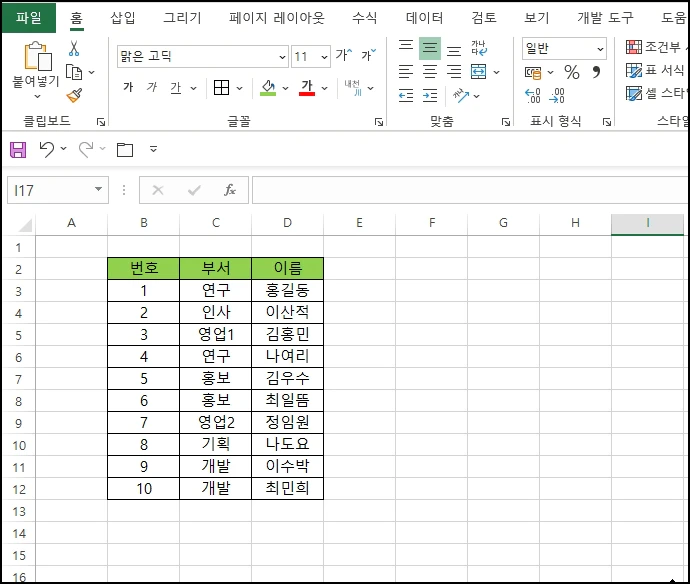
필터를 적용하면 번호가 함께 숨겨져 번호가 일정하지 않게 됩니다.
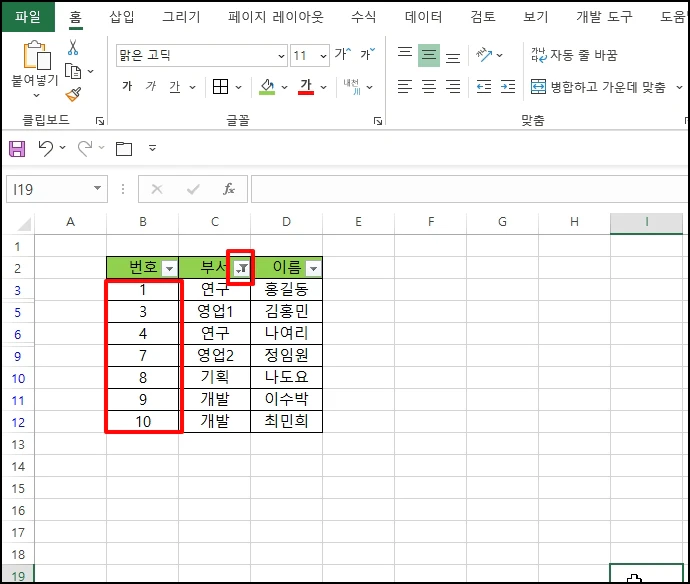
함수를 이용할 건데요 바로 AGGREGATE 함수입니다. 이 함수는 " 목록 또는 데이터베이스에 집계 값을 구합니다"라고 엑셀에서 정의하고 있습니다.
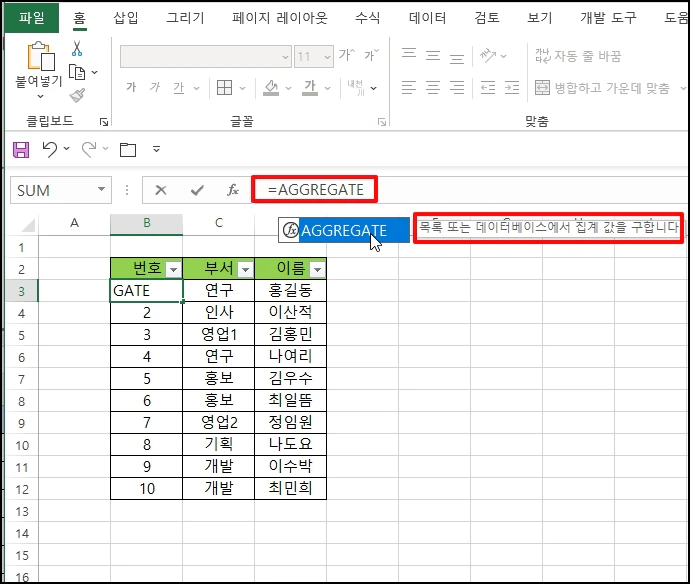
필터 해제 후 번호가 입력되어 있는 첫 번째 셀에 "=AGGREGATE(" 를 입력합니다.
아래 선택 박스가 나오는데요 [3 - COUNTA]를 선택해 주세요
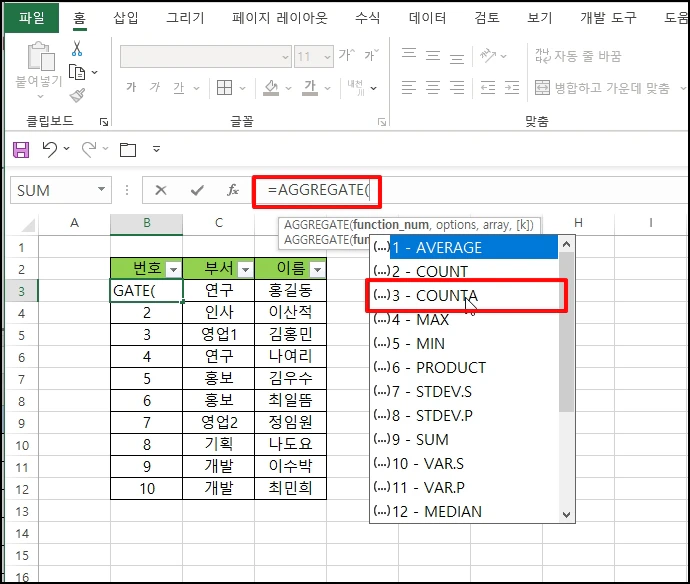
"=AGGREGATE(3," 까지, 입력하면 두 번째 선택 박스가 나옵니다. [5 - 숨겨진 행 무시]를 선택해 주세요
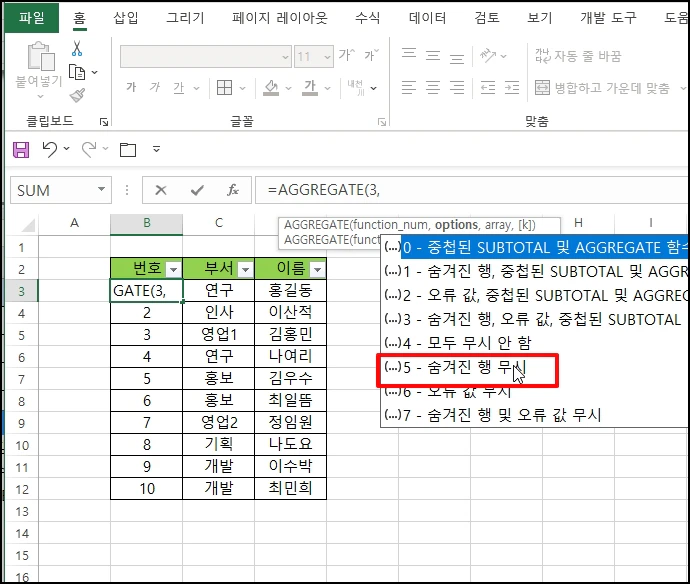
이제 ","를 입력 후 세 번째 인수를 입력하는데요. 입력한 셀 위치인 "b2:b2"를 입력합니다.

"b2:b2"에서 첫 번째 셀 위치를 절대 주소로 변경하기 위해 "b2"를 드래그 후 "F4"키를 눌러 주세요 "b$2$:b2" 로 변경됩니다.
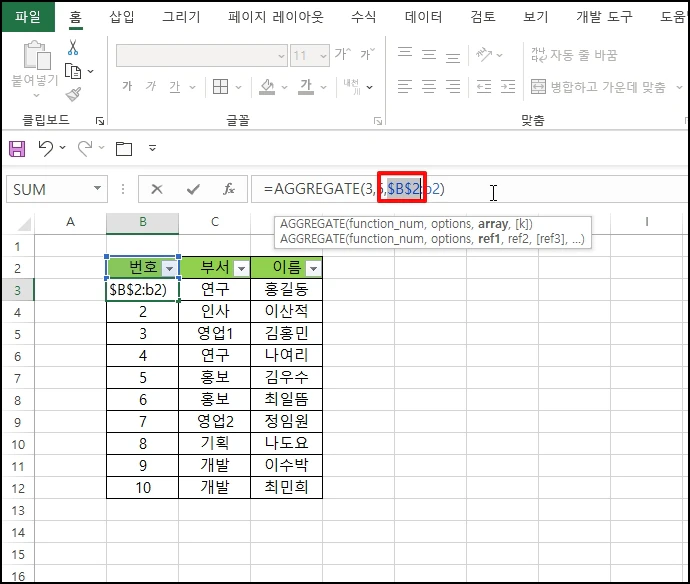
"=AGGREGATE(3,5,"b$2$:b2") 괄호를 입력 후 엔터키를 누르면 숫자 1이 반환됩니다.
수식이 입력된 셀 우측 하단 모서리를 드래그 후 아래로 내려 줍니다.
변화 없이 번호가 그대로 있습니다.
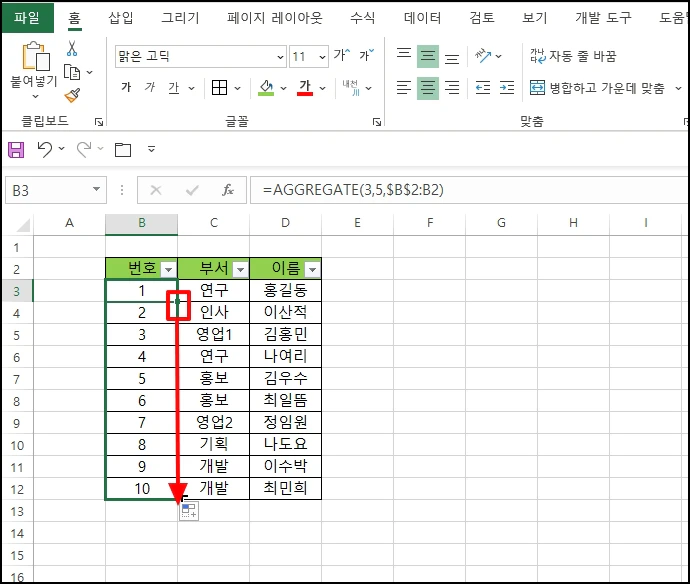
필터를 적용해도 번호가 일정하게 나오는 것을 확인할 수 있습니다.

엑셀 Excel 필터 후 변경되는 순번 일련번호 순서대로 나오게 하기를 알아보았습니다.
